- Mwandishi Jason Gerald [email protected].
- Public 2024-01-15 08:24.
- Mwisho uliobadilishwa 2025-01-23 12:48.
WikiHow inafundisha jinsi ya kuondoa nenosiri kutoka kwa lahajedwali la Excel linalolindwa, na pia jinsi ya kujua nenosiri la faili iliyosimbwa ya Excel. Kumbuka kwamba wakati mchakato wa kuondoa nywila kutoka kwa lahajedwali iliyofungwa kwa uhariri ni sawa, huwezi kuondoa ulinzi wa nywila kutoka kwa faili zilizosimbwa na utahitaji kutumia mpango uliolipiwa kukisia nenosiri. Utaratibu huu unaweza kuchukua wiki (au zaidi) kukamilika.
Hatua
Njia 1 ya 2: Kuondoa Ulinzi wa Nenosiri kutoka kwa Laha
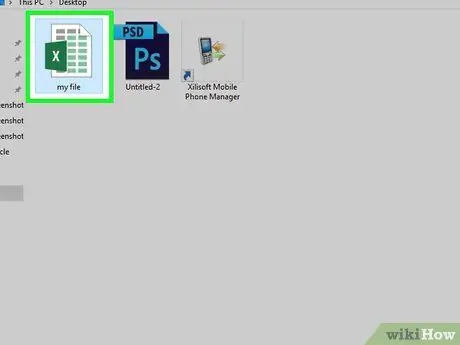
Hatua ya 1. Elewa hali zinazokuruhusu kufuta nywila
Ikiwa tu karatasi ya Excel inalindwa au unaweza kufungua faili ya Excel na uangalie yaliyomo, lakini haiwezi kuihariri, njia hii inaweza kutumika kuondoa nywila. Utaratibu huu unaweza kufuatwa kwenye kompyuta za Windows na Mac.
Ikiwa faili ya Excel imesimbwa kwa njia fiche, huwezi kutumia njia hii kuondoa nywila
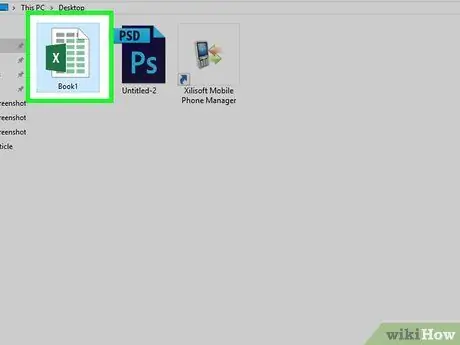
Hatua ya 2. Angalia ikiwa faili ya Excel imesimbwa kwa njia fiche
Njia rahisi ya kufanya hivyo ni kubonyeza faili mara mbili. Ikiwa faili inafunguliwa kawaida baada ya kubofya mara mbili, lahajedwali tu inalindwa (faili yenyewe haijalindwa).
- Unaweza kuona dirisha la onyo la pop-up wakati unataka kuhariri lahajedwali la Excel.
- Ikiwa unaombwa mara moja kwa nywila yako baada ya kubofya faili mara mbili, faili hiyo imesimbwa kwa njia fiche na huwezi kutumia njia hii kuifungua. Jaribu njia inayofuata.
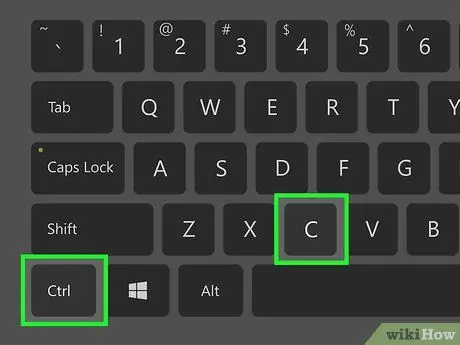
Hatua ya 3. Tengeneza nakala ya lahajedwali lililolindwa
Bonyeza faili ya Excel iliyo na lahajedwali na kinga unayotaka kuondoa, kisha bonyeza Ctrl + C (Windows) au Command-C (Mac) na ubandike kwenye saraka yoyote kwa kubonyeza Ctrl + V (Windows) au Command-V (Mac).
Hatua hii ni muhimu kufuata ikiwa ukiharibu toleo la asili la faili wakati wa mchakato wa kuondoa nenosiri
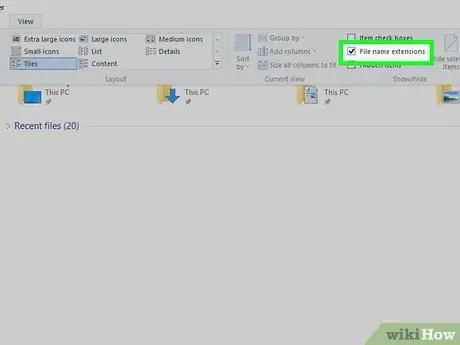
Hatua ya 4. Wezesha viendelezi vya faili
Ruka hatua hii ikiwa unatumia kompyuta ya Mac. Ikiwa unatumia kompyuta ya Windows, hakikisha kuwa unaweza kuona na kubadilisha jina la viendelezi vya faili kwa kufuata hatua hizi:
- fungua

Picha_Explorer_Icon Picha ya Explorer (au bonyeza kitufe cha Win + E).
- Bonyeza " Angalia ”.
- Angalia kisanduku cha "Viendelezi vya jina la faili".
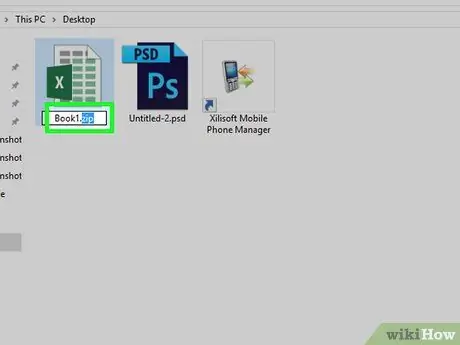
Hatua ya 5. Badilisha faili ya Excel kuwa folda ya ZIP
Ili kuibadilisha:
- Windows - Bonyeza kulia faili ya Excel, chagua " Badili jina ", Futa maandishi" xlsx "mwishoni mwa jina la faili, na andika zip. Hakikisha umeingiza kipindi kati ya jina la faili na kiendelezi cha "zip". Bonyeza kitufe cha Ingiza, kisha bonyeza " Ndio wakati unachochewa.
- Mac - Bonyeza faili ya Excel, chagua “ Faili ", bofya" Pata Maelezo ”, Ondoa kiendelezi cha" xlsx "mwishoni mwa jina la faili, na andika zip. Hakikisha umeingiza kipindi kati ya jina la faili na kiendelezi cha "zip". Bonyeza kitufe cha Kurudisha, kisha bonyeza " Tumia.zip wakati unachochewa.
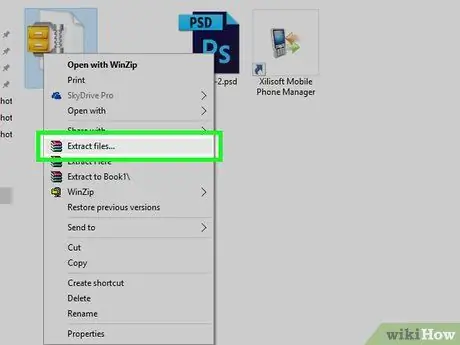
Hatua ya 6. Toa folda ya ZIP
Utaratibu huu ni tofauti kidogo, kulingana na mfumo wa uendeshaji wa kompyuta unayotumia:
- Windows - Bonyeza kulia kwenye folda ya ZIP, bonyeza " Toa Zote… ”Kwenye menyu kunjuzi, na ubofye“ Dondoo wakati unachochewa. Folda iliyoondolewa itafunguliwa.
- Mac - Bonyeza mara mbili folda ya ZIP, kisha subiri folda iliyotolewa ifunguliwe.
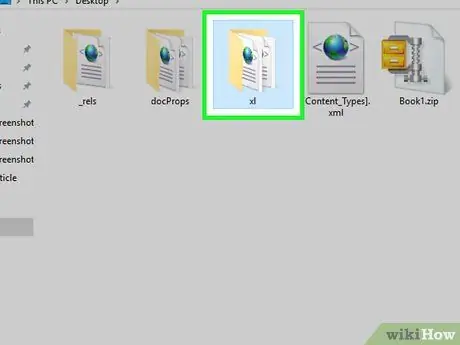
Hatua ya 7. Fungua folda ya "xl"
Bonyeza mara mbili folda hii ambayo imehifadhiwa kwenye folda ya kwanza iliyotolewa.
Ikiwa folda iliyotolewa haifungui kwa sababu fulani, bonyeza mara mbili folda ya kawaida na jina sawa na folda ya ZIP kwanza
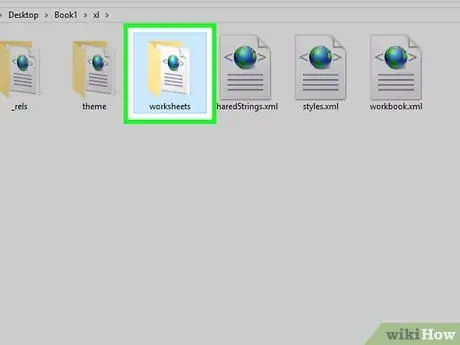
Hatua ya 8. Fungua folda ya "karatasi za kazi"
Folda hii iko juu ya folda ya "xl".
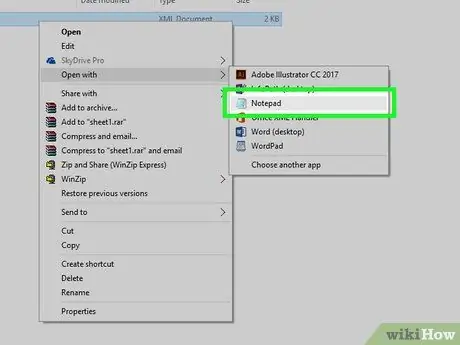
Hatua ya 9. Fungua lahajedwali katika programu ya kuhariri maandishi
Fuata moja ya hatua zifuatazo kulingana na mfumo wa uendeshaji unaotumia:
- Windows - Bonyeza kulia kwenye karatasi unayotaka kufungua (kwa mfano "Karatasi1"), chagua " Fungua na "Kutoka kwenye menyu kunjuzi, na ubofye" Kijitabu ”Kutoka kwa menyu ya kidukizo inayoonekana.
- Mac - Bonyeza karatasi unayotaka kufungua (kwa mfano "Karatasi1"), bonyeza " Faili ", chagua" Fungua na, na bonyeza " Nakala ya kuhariri ”.
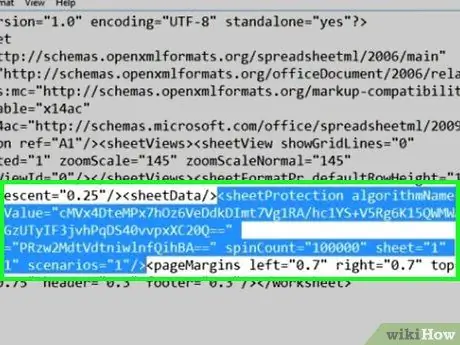
Hatua ya 10. Ondoa msimbo wa ulinzi wa nywila
Tafuta sehemu ya "sheetProtection" ndani ya mabano "", kisha uondoe maingizo yoyote kutoka "") mwishoni mwa algorithm ya ulinzi wa karatasi.
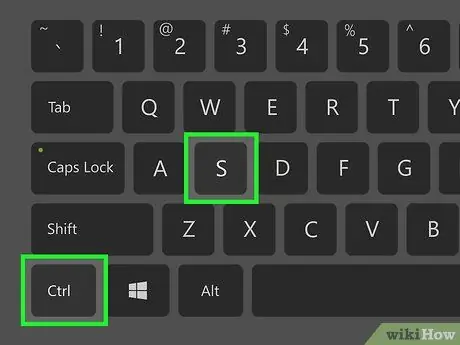
Hatua ya 11. Hifadhi mabadiliko na funga programu ya kuhariri maandishi
Bonyeza Ctrl + S (Windows) au Command-S (Mac), kisha bonyeza X ”(Au duara nyekundu kwenye kompyuta za Mac) mwishoni mwa dirisha la programu.
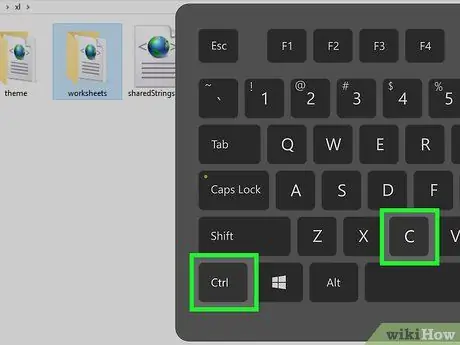
Hatua ya 12. Nakili folda ya "karatasi za kazi"
Bonyeza kitufe cha "Nyuma" kurudi kwenye folda ya "xl", kisha bonyeza folda ya "karatasi za kazi" na bonyeza Ctrl + C (Windows) au Amri + C (Mac).
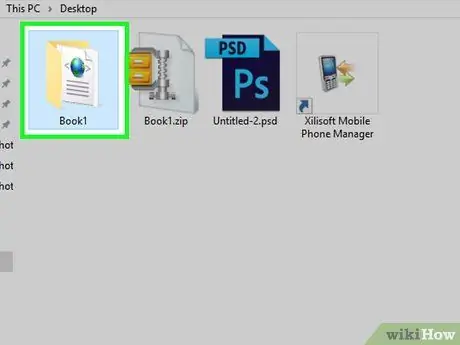
Hatua ya 13. Fungua folda ya ZIP
Bonyeza mara mbili folda ya ZIP ambayo iliundwa hapo awali.
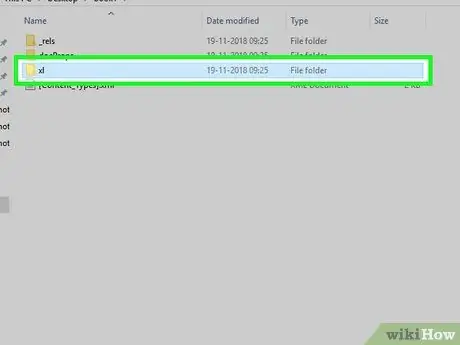
Hatua ya 14. Badilisha folda ya "karatasi za kazi" kwenye folda ya ZIP na folda iliyonakiliwa
Tembelea eneo la folda ya "karatasi za kazi" kwenye folda ya ZIP kwa kubofya mara mbili folda ya "xl", kisha ufute folda ya "karatasi za kazi". Bonyeza nafasi tupu kwenye folda iliyofunguliwa kwa sasa, kisha bonyeza Ctrl + V (Windows) au Amri + V (Mac). Folda mpya ya "karatasi za kazi" ambayo ilinakiliwa hapo awali itabandikwa kwenye folda ya ZIP.
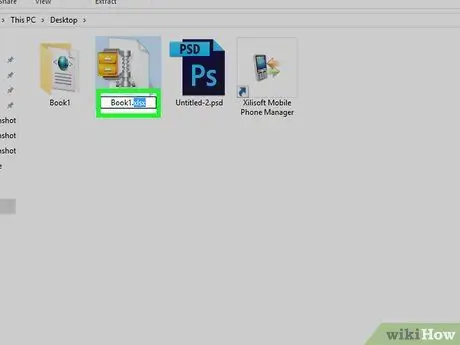
Hatua ya 15. Badilisha folda ya ZIP kuwa faili ya Excel
Funga folda ya ZIP, kisha ufuate moja ya hatua hizi:
- Windows - Bonyeza kulia kwenye folda ya ZIP, bonyeza " Badili jina ", Badilisha maandishi ya" zip "na ugani wa" xlsx ", na bonyeza Enter. Bonyeza " Ndio wakati unachochewa.
- Mac - Bonyeza folda ya ZIP, bonyeza " Faili ", chagua" Pata Maelezo ”, Badilisha maandishi ya" zip "kwenye kichwa cha faili na kiendelezi cha" xlsx ", na ubonyeze Kurudi. Bonyeza " Tumia.xlsx wakati unachochewa.
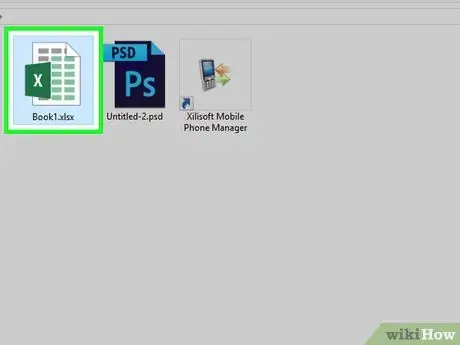
Hatua ya 16. Fungua lahajedwali la Excel
Bonyeza mara mbili lahajedwali la Excel, kisha uhariri kama inahitajika.
Ikiwa unapokea ujumbe wa kosa kwamba lahajedwali la Excel limeharibiwa, inawezekana kwamba umeondoa nambari ya ziada wakati unapojaribu kuondoa algorithm ya ulinzi wa nywila. Rudia hatua zilizo hapo juu na uhakikishe unaondoa tu maandishi au viingilio ndani ya mabano (), na mabano wenyewe
Njia 2 ya 2: Kudanganya Nywila ya faili ya Excel
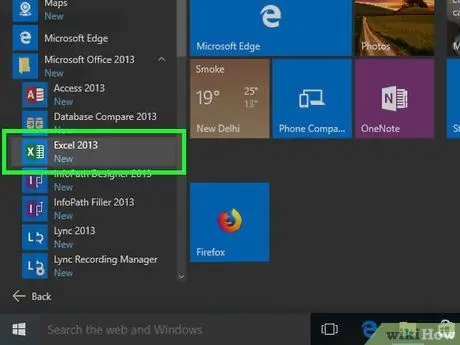
Hatua ya 1. Elewa kuwa labda huwezi kubatilisha nywila
Matoleo ya kisasa ya Excel, kama vile Excel 2013 na 2016 hutumia mbinu za hali ya juu zaidi za usimbuaji. Hii inamaanisha kuwa njia za nguvu za kijinga ambazo watapeli wengi wa nywila hutumia hazina maana kwa sababu ya muda inachukua kupasua nywila (kutoka kwa wiki chache hadi miaka kadhaa, kulingana na nguvu ya nywila).
Hauwezi kudukua faili za Excel bila kununua mpango wa kukiuka nywila, kwani matoleo ya bure ya programu za kuaminika za kukiri nywila kawaida hujumuisha tu (kiwango cha juu) Excel 2010
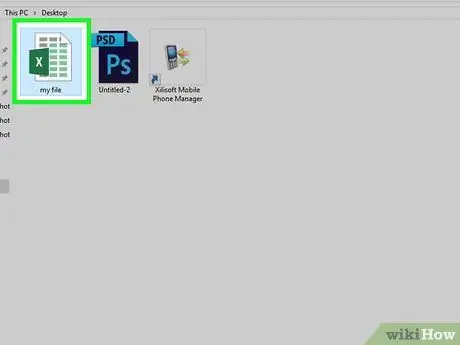
Hatua ya 2. Hakikisha faili ya Excel kweli imehifadhiwa
Ikiwa faili imesimbwa kwa njia fiche, utaombwa kupata nenosiri lako baada ya kubofya faili mara mbili kabla ya kutazama yaliyomo.
Ikiwa lahajedwali linaonekana mara moja wakati faili imebofiwa mara mbili, faili yako ya Excel inaweza kuwa na kinga ya kuhariri tu. Katika hali kama hiyo, unaweza kutumia njia iliyopita kufungua faili
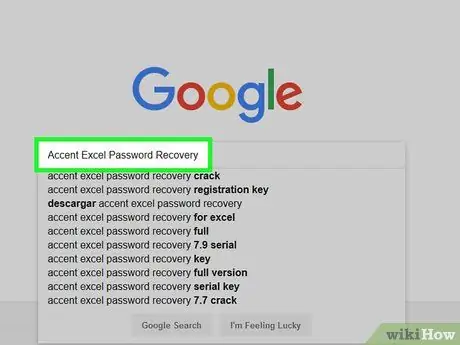
Hatua ya 3. Nunua programu ya kutengeneza nenosiri la Excel
Kwa kuwa nywila haziwezi kuondolewa kwenye faili, utahitaji kutumia programu iliyolipwa kupata nywila ili kuiingiza.
- Passware Excel Key ndio mpango pekee wa kuaminika wa kukomesha nywila unaofunika matoleo anuwai ya Excel hadi 2016.
- Ufufuaji wa nywila ya lafudhi ya Excel na Mwalimu wa Upyaji wa Nywila ya Rixler Excel ni chaguzi zingine kujaribu, lakini zinafunika tu matoleo ya Excel hadi toleo la 2013.
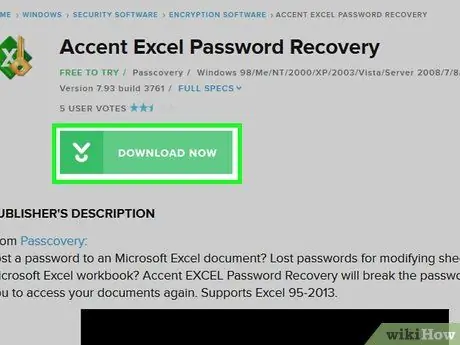
Hatua ya 4. Sakinisha na ufungue programu ya hacker
Utaratibu huu utategemea programu yako na mfumo wa uendeshaji wa kompyuta yako, lakini kawaida utahitaji kupakua faili ya usakinishaji, bonyeza-bonyeza faili hiyo mara mbili, fuata maagizo ya skrini, na ufungue mpango ukimaliza kusanikisha.
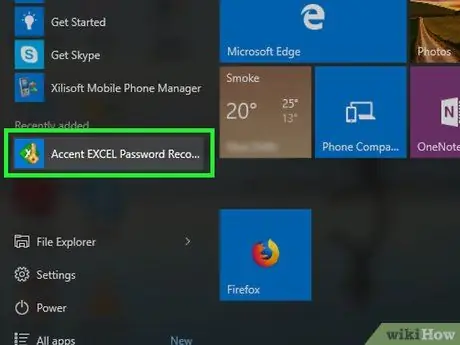
Hatua ya 5. Chagua faili ya Excel
Tumia kiolesura cha programu ya hacker kupata faili ya Excel, bonyeza faili ili uichague, na uchague " Fungua "au" Chagua ”.
Tena, hatua hii ni tofauti kidogo, kulingana na programu iliyochaguliwa. Kwa mfano, ikiwa unatumia Passware Excel Key, unahitaji kubonyeza " Ondoa nywila ”Kabla ya kuweza kuchagua faili.
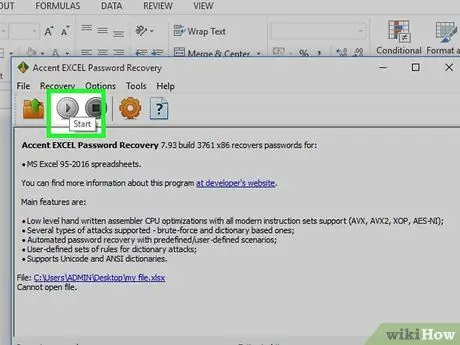
Hatua ya 6. Endesha hacker
Ikiwa ni lazima, bonyeza kitufe " Anza "au" Endesha ”Chini ya dirisha la hacker ili kuanza mchakato wa kudukua nywila ya faili ya Excel.
Unaweza kuwa na chaguo la kutaja aina maalum ya "shambulio" (kwa mfano, nguvu ya kijinga) kwenye dirisha la programu
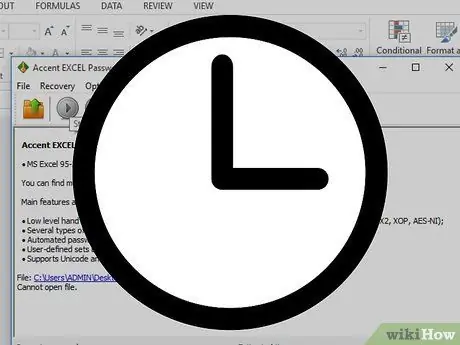
Hatua ya 7. Subiri matokeo kuonyeshwa
Kwa bahati mbaya, mashambulizi ya nguvu ya brute yanaweza kuchukua kutoka masaa kadhaa hadi miezi kadhaa kabla ya kufanikiwa kuvunja nywila ya faili. Inaweza kuwa wazo nzuri kusimamisha jaribio ikiwa huwezi kupata nywila ndani ya siku moja au zaidi, kulingana na yaliyomo kwenye faili iliyopo ya Excel.
Ikiwa programu itaweza kupata nywila inayofaa, itaonyeshwa kwenye kidirisha cha pop-up. Unaweza kuingiza nenosiri hili kwa haraka ambayo inaonyeshwa unapofungua faili ya Excel
Onyo
- Kwa ujumla huwezi kubatilisha nywila kwenye faili fiche za Excel.
- Microsoft haiwezi kuokoa nywila za faili za Excel zilizopotea au zilizosahaulika.






